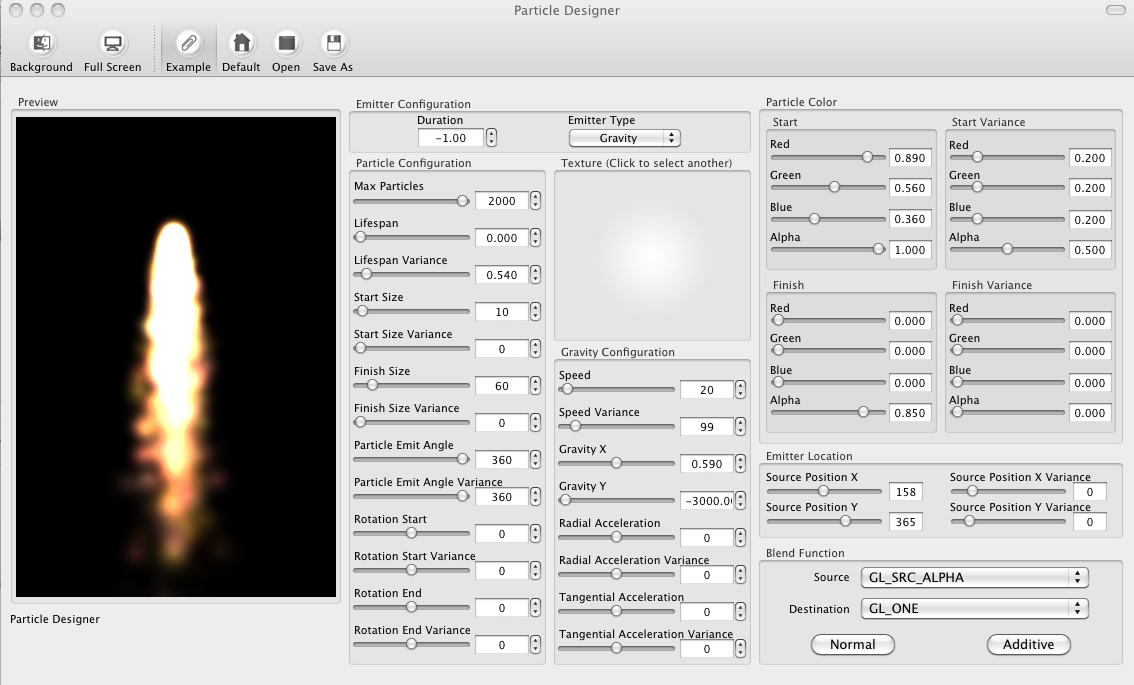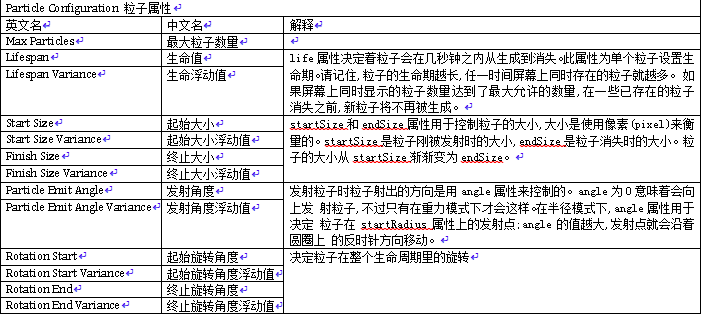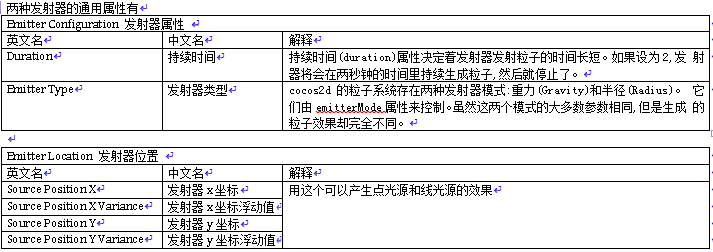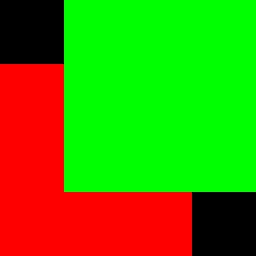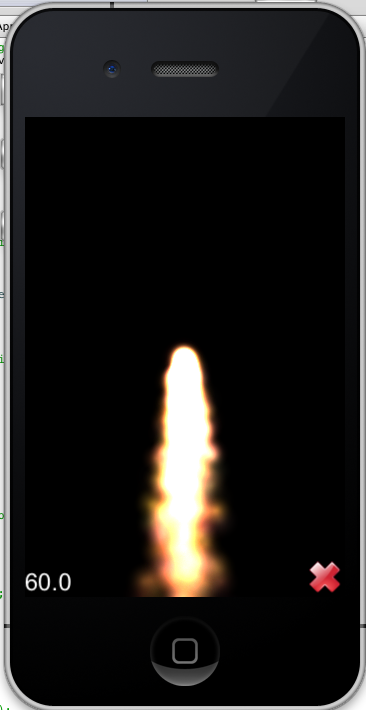直接使用工具来感受一下粒子系统的强大威力吧。
网络上有很多粒子编辑器,大多数都是收费的。magicalsoft提供了一个免费的粒子编辑器(该工具目前只有mac版本),界面如下:
我们将针对这个编辑器来讲解粒子系统。其他的和这个功能差不多。
第一部分:为什么要有粒子系统?
粒子系统在游戏中被大量的应用于游戏特效,能够极大的提高游戏的画面观感。
使用帧动画也可以实现特效效果。但是缺点也很明显:
1.画面效果弱
2.细节不自然
3.修改不方便
以前,手机性能不强的时候,使用粒子系统是非常蛋疼的。现在手机硬件配置和软件支持(OpenGL)的大幅度强化,让强大的粒子系统有了展示的机会。
第二部分:粒子系统生命周期
粒子一旦诞生都要经历完整的生命周期:
首先,从粒子池中获取一个粒子,
然后计算赋予初始属性后,发射他。
在粒子飞行过程中,不断的刷新来修正他的属性。
粒子死亡后,回归粒子池。
第三部分:粒子相关属性
Variance 浮动值:表示随机上下浮动的修正值,实际值由原始值+浮动值组成,例如Lifespan=5,Lifespan Variance=1 那么随机出来的结果就是4~6
第四部分:发射器相关属性
发射器有两种,一种是重力发射器(用于实现在重力条件下的粒子运动),另一种是放射发射器(用于实现在无重力下的粒子运动)。
第五部分:OpenGL混合
#1神马是混合?
混合就是把两种颜色混在一起。具体一点,就是把某一像素位置原来的颜色和将要画上去的颜色,通过某种方式混在一起,从而实现特殊的效果。
假设我们需要绘制这样一个场景:透过红色的玻璃去看绿色的物体,那么可以先绘制绿色的物体,再绘制红色玻璃。在绘制红色玻璃的时候,利用“混合”功能,把将要绘制上去的红色和原来的绿色进行混合,于是得到一种新的颜色,看上去就好像玻璃是半透明的。
#2混合中的术语
前面我们已经提到,混合需要把原来的颜色和将要画上去的颜色找出来,经过某种方式处理后得到一种新的颜色。这里把将要画上去的颜色称为“源颜色”,如上例中的红色;把原来的颜色称为“目标颜色”,如上例中的绿色。
OpenGL会把源颜色和目标颜色各自取出,并乘以一个系数(源颜色乘以的系数称为“源因子”,目标颜色乘以的系数称为“目标因子”),然后相加,这样就得到了新的颜色。(也可以不是相加,新版本的OpenGL可以设置运算方式,包括加、减、取两者中较大的、取两者中较小的、逻辑运算等,但我们这里为了简单起见,不讨论这个了)
#3混合公式
下面用数学公式来表达一下这个运算方式。假设源颜色的四个分量(指红色,绿色,蓝色,alpha值)是(Rs, Gs, Bs, As),目标颜色的四个分量是(Rd, Gd, Bd, Ad),又设源因子为(Sr, Sg, Sb, Sa),目标因子为(Dr, Dg, Db, Da)。则混合产生的新颜色可以表示为:
(Rs*Sr+Rd*Dr, Gs*Sg+Gd*Dg, Bs*Sb+Bd*Db, As*Sa+Ad*Da)
当然了,如果颜色的某一分量超过了1.0,则它会被自动截取为1.0,不需要考虑越界的问题。
#4各种混合因子
在OpenGL中,源因子和目标因子是可以通过glBlendFunc函数来进行设置的。glBlendFunc有两个参数,前者表示源因子,后者表示目标因子。这两个参数可以是多种值,下面介绍比较常用的几种。
GL_ZERO: 表示使用0.0作为因子,实际上相当于不使用这种颜色参与混合运算。
GL_ONE: 表示使用1.0作为因子,实际上相当于完全的使用了这种颜色参与混合运算。
GL_SRC_ALPHA:表示使用源颜色的alpha值来作为因子。
GL_DST_ALPHA:表示使用目标颜色的alpha值来作为因子。
GL_ONE_MINUS_SRC_ALPHA:表示用1.0减去源颜色的alpha值来作为因子。
GL_ONE_MINUS_DST_ALPHA:表示用1.0减去目标颜色的alpha值来作为因子。
除此以外,还有GL_SRC_COLOR(把源颜色的四个分量分别作为因子的四个分量)、GL_ONE_MINUS_SRC_COLOR、GL_DST_COLOR、GL_ONE_MINUS_DST_COLOR等,前两个在OpenGL旧版本中只能用于设置目标因子,后两个在OpenGL旧版本中只能用于设置源因子。新版本的OpenGL则没有这个限制,并且支持新的GL_CONST_COLOR(设定一种常数颜色,将其四个分量分别作为因子的四个分量)、GL_ONE_MINUS_CONST_COLOR、GL_CONST_ALPHA、GL_ONE_MINUS_CONST_ALPHA。另外还有GL_SRC_ALPHA_SATURATE。新版本的OpenGL还允许颜色的alpha值和RGB值采用不同的混合因子。但这些都不是我们现在所需要了解的。毕竟这还是入门教材,不需要整得太复杂~
举例来说:
如果设置了glBlendFunc(GL_ONE, GL_ZERO);,则表示完全使用源颜色,完全不使用目标颜色,因此画面效果和不使用混合的时候一致(当然效率可能会低一点点)。如果没有设置源因子和目标因子,则默认情况就是这样的设置。
如果设置了glBlendFunc(GL_ZERO, GL_ONE);,则表示完全不使用源颜色,因此无论你想画什么,最后都不会被画上去了。(但这并不是说这样设置就没有用,有些时候可能有特殊用途)
如果设置了glBlendFunc(GL_SRC_ALPHA, GL_ONE_MINUS_SRC_ALPHA);,则表示源颜色乘以自身的alpha值,目标颜色乘以1.0减去源颜色的alpha值,这样一来,源颜色的alpha值越大,则产生的新颜色中源颜色所占比例就越大,而目标颜色所占比例则减小。这种情况下,我们可以简单的将源颜色的alpha值理解为“不透明度”。这也是混合时最常用的方式。
如果设置了glBlendFunc(GL_ONE, GL_ONE);,则表示完全使用源颜色和目标颜色,最终的颜色实际上就是两种颜色的简单相加。例如红色(1, 0, 0)和绿色(0, 1, 0)相加得到(1, 1, 0),结果为黄色。
注意:
所谓源颜色和目标颜色,是跟绘制的顺序有关的。假如先绘制了一个红色的物体,再在其上绘制绿色的物体。则绿色是源颜色,红色是目标颜色。如果顺序反过来,则红色就是源颜色,绿色才是目标颜色。在绘制时,应该注意顺序,使得绘制的源颜色与设置的源因子对应,目标颜色与设置的目标因子对应。不要被混乱的顺序搞晕了。
#5混合举例
glBlendFunc(GL_ONE, GL_ZERO)
glBlendFunc(GL_SRC_ALPHA, GL_ONE_MINUS_SRC_ALPHA)
glBlendFunc(GL_ONE, GL_ONE)
第六部分:纹理Texture
如果没有贴图的话,所有粒子将会是单调的色块。在当前这个工具中,只需要点击Texture区域即可添加贴图。粒子的贴图没有具体限制,可以是灰度图,也可以是一张具体的图片。但要小于64x64pixel
第七部分:绘制粒子的代码
绘制粒子的代码非常简单,由于magicalsoft的粒子编辑器,不能导出缺省的Texture。所以我准备了现成的meteor.plist和meteor.png。
将这两个导入到xcode中的resource里,然后在当前Scene中添加如下代码:
- CCParticleSystem *meteor=CCParticleSystemQuad::particleWithFile("meteor.plist");
- meteor->setPosition(ccp(size.width/2,size.height/2));
- this->addChild(meteor);
运行效果:
参考文献:
《cocos2d Game Develop》第九章 粒子系统
知易Cocos2D-iPhone 游戏开发教程007 粒子系统
OPENGL混合(ZZ):http://hi.baidu.com/asky007/blog/item/1f8bcded3da7dd4979f0555e.html